Kako izkoreniniti BlueStacks 4 in namestiti SuperSU 2.82 in SU Binary
Miscellanea / / August 05, 2021
V tej vadnici vam bomo pokazali, kako izkoreniniti Bluestacks 4 in namestiti SuperSU 2.82 in SU Binarni datoteki. Ko gre za emulatorje Android za vaš računalnik in macOS, bi Bluestacks verjetno zasedel prvo mesto. Že od nabora funkcij do stabilnosti in priročnega uporabniškega vmesnika je za mnoge najbolj priljubljen emulator. Medtem ko ga večina uporablja za preizkušanje želenih iger v celozaslonskem načinu in pridobivanje izjemne igralne izkušnje, ga drugi morda uporabljajo tudi za razhroščevanje in preizkušanje.
Tudi danes bomo razpravljali o zelo priročnem nasvetu, prek katerega bi lahko enostavno ukoreninili tudi ta emulator. Po tem lahko nato namestite tudi SuperSU in potrebne binarne datoteke, ki vam bodo pomagale dobiti zahtevane skrbniške in sistemske pravice. Tukaj so torej potrebna dodatna navodila za izkoreninjenje Bluestacksa 4 in namestitev datotek SuperSU 2.82 in SU Binary. Sledite.
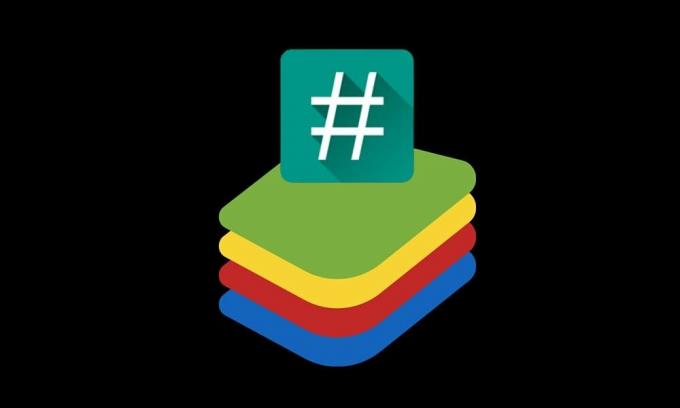
Izkoreninite BlueStacks 4 in namestite SuperSU in binarne datoteke
Nekateri med vami se lahko vprašate, zakaj bi raje emulator raje koreninili kot njegove naprave Android. No, ravno zaradi dejstva, da ima navijanje pametnega telefona kar nekaj s tem povezanih tveganj. Številni uporabniki raje ohranjajo varno razdaljo od korena na svojih napravah, tako da je garancija nična in možnosti, da se naprava opeče. Vendar ko gre za emulator, ne spremlja nobenega takega tveganja.
Če se kadar koli kaj zalomi, lahko preprosto zaprete aplikacijo in jo znova zaženete brez kakršne koli težave. In če govorimo o pozitivnih straneh, potem jih je kar nekaj. Preizkusili boste lahko različne modifikacije in popravke na sistemski ravni, lahko pa celo nekatere ekskluzivne aplikacije - neposredno iz samega emulatorja. S tem povejmo, da nadaljujemo z vadnico za izkoreninjenje Bluestacks 4 in namestitev datotek SuperSU 2.82 in SU Binary.
Pogoji
Za začetek obstaja nekaj predpogojev, ki jih potrebujete. Prosimo, preglejte spodnji razdelek z zahtevami in se prepričajte, da ste dobili omenjene datoteke.
- Prepričajte se, da imate najnovejšo različico Bluestacks gor in tek.
- Nato prenesite najnovejšo različico BlueStacks Tweaker. S to aplikacijo bi odklenili vaš Bluestack, ga izkoristili in nato namestili potrebne binarne datoteke SU.
- Prenesite tudi Datoteka APK SuperSu 2.82.
- Prav tako lahko uporabite tudi Aplikacija Root Checker da preverite, ali je Bluestack pravilno zakoreninjen ali ne. To ni obvezno.
To so bile zahtevane datoteke. Zdaj lahko nadaljujete s koraki za izkoreninjenje Bluestacksa 4 in namestitev datotek SuperSU 2.82 in SU Binary.
Kako ukoreniniti bluestacks 4
- Namestite ali posodobite Bluestacks v računalnik (če je potrebno). Ne zaženite ga še. Poleg tega se prepričajte, da se noben od njegovih programov ali storitev ne izvaja. Pojdite do upravitelja opravil (uporabite Ctrl + Shift + Esc) in zaprite vse povezane programe.
- Nato prenesite in ekstrahirajte vsebino BlueStacks Tweakerja na priročno mesto v računalniku.
- Zdaj zaženite aplikacijo BlueStacks Tweaker tako, da zaženete datoteko EXE. Nato kliknite gumb Force Kill BS, ki se nahaja zgoraj desno. To bo zaprlo vse procese Bluestacka.
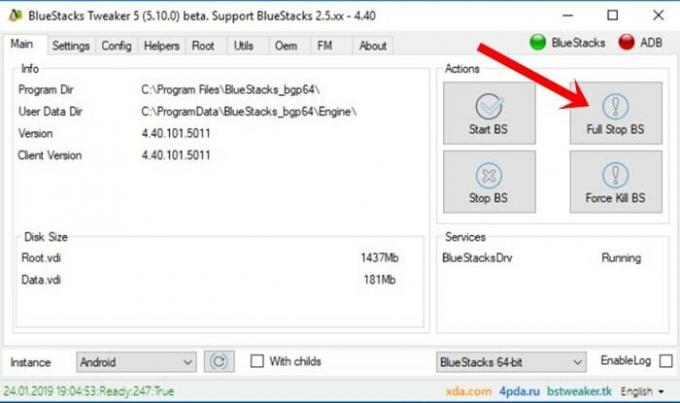
- Pojdite do koreninskega odseka Bluestacks Tweakerja in se prepričajte, da sta ADB in BlueStacks prikazana prek rdeče barvne lučke zgoraj desno. Nato kliknite gumb Odkleni.

- Postopek bo trajal nekaj minut in po zaključku bo v spodnji vrstici prikazal sporočilo Odkleni: resnično.
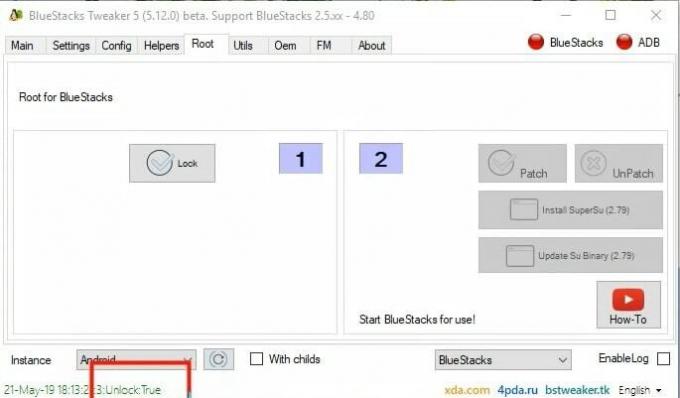
- Zdaj se pomaknite do glavnega razdelka in kliknite gumb Začni BS. Zagnala bo aplikacijo Bluestack.
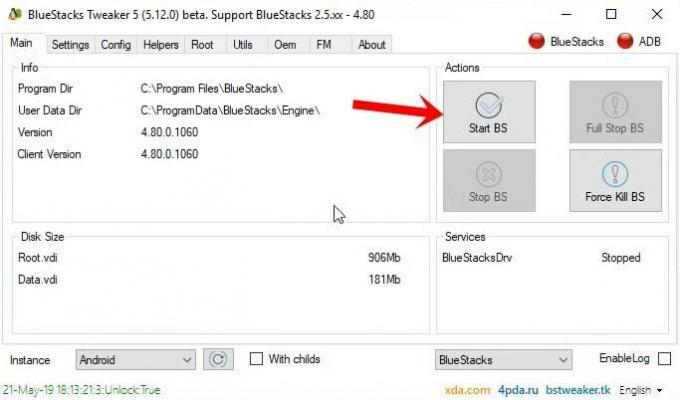
- Spet se odpravite do BlueStacks Tweakerja in pojdite na odsek Root. Zdaj bi morali videti ADB in BlueStacks v zeleni luči.
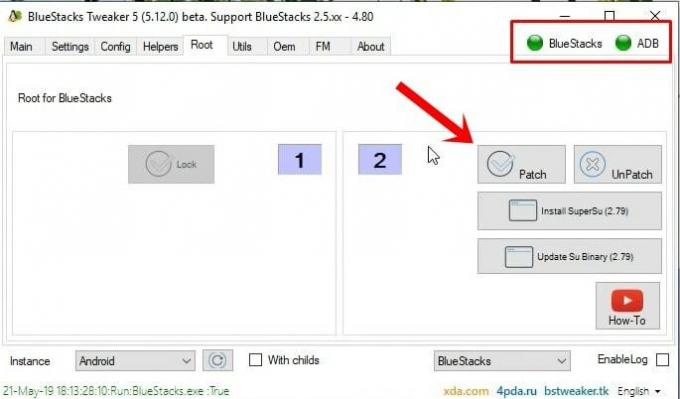
- Kliknite gumb Popravek in po nekaj sekundah bi morali v spodnji vrstici videti stanje Root Patch: True.
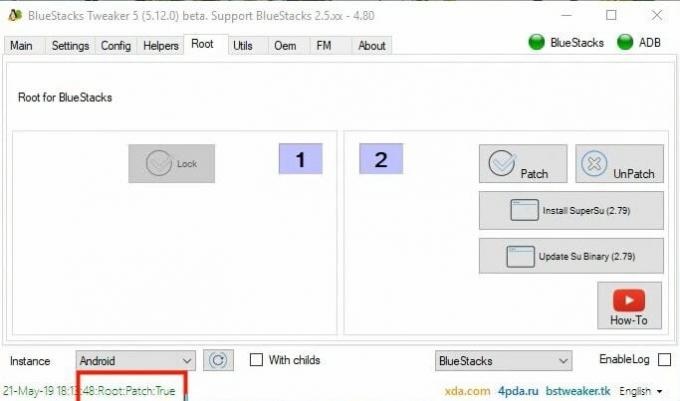
- Nato kliknite gumb Namesti SuperSu (2.79). Ko končate, bi morali na predvajalniku Bluestack videti ikono SuperSu.
- Nato kliknite Update Su Binary (2.79). Po končani posodobitvi bo predvajalnik Bluestack zaprt. Pojdite v glavni odsek BlueStacks Tweakerja in kliknite Start BS.
- S tem je bil korenski del Bluestacksa 4 uspešno opravljen. Prav tako ste namestili SuperSU in njegove binarne datoteke. Na svojem Bluestacku lahko zaženete aplikacijo Root Checker in preverite tudi root. Zaženite aplikacijo, pritisnite gumb Preveri in ji odobrite zahtevo SuperSu.
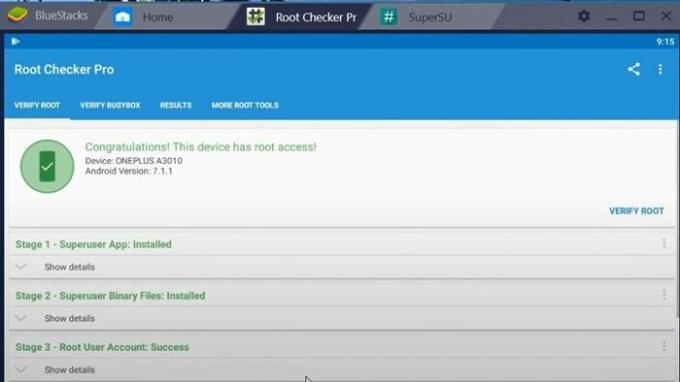
- Napraviti je treba samo še eno stvar. Saj smo namestili SuperSu in njegove binarne datoteke (v2.79), vendar niso najnovejše gradnje (v2.82).
- Prenesite torej datoteko APK SuperSu 2.82 iz razdelka Predpogoji v svoj računalnik. Nato zaženite predvajalnik Blueatack in kliknite ikono prelivanja poleg razdelka Nameščena aplikacija.

- V meniju, ki se odpre, kliknite Namesti APK, poiščite datoteko APK SuperSu 2.82 in jo izberite.
- Zaženite aplikacijo SuperSu na Bluestacku in vas bo pozdravilo pojavno okno SuperSu Update. Kliknite Nadaljuj.
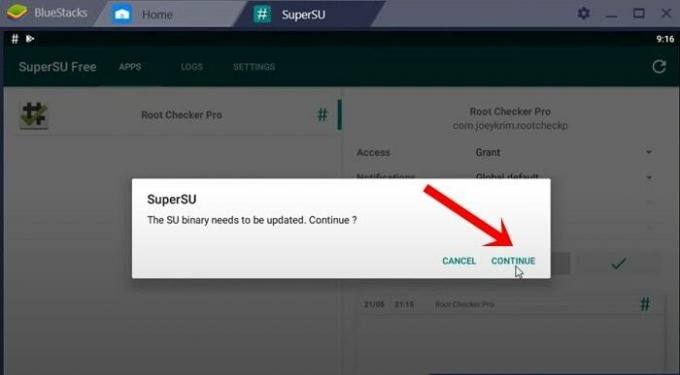
- V naslednjem pogovornem oknu, ki se odpre, kliknite Normal. Nato se bo postopek začel in po zaključku boste prejeli poziv za uspeh namestitve.
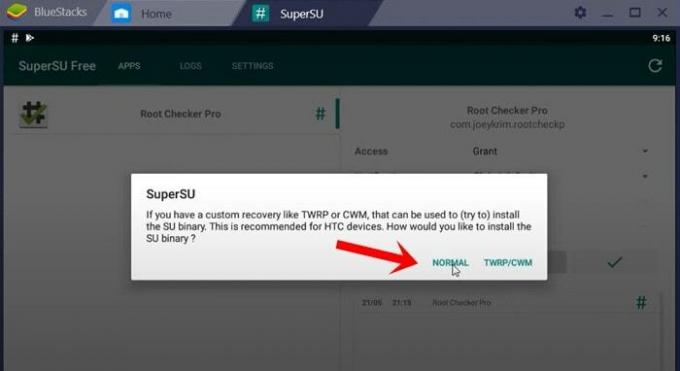
- Na koncu zaprite Blusestacks in ga znova zaženite iz BlueStacks Tweaker> Main> Start BS. Ko se emulator zažene, odprite aplikacijo SuperSu in pojdite v razdelek Nastavitve. Tam bi morali videti nameščen SuperSu v2.82.
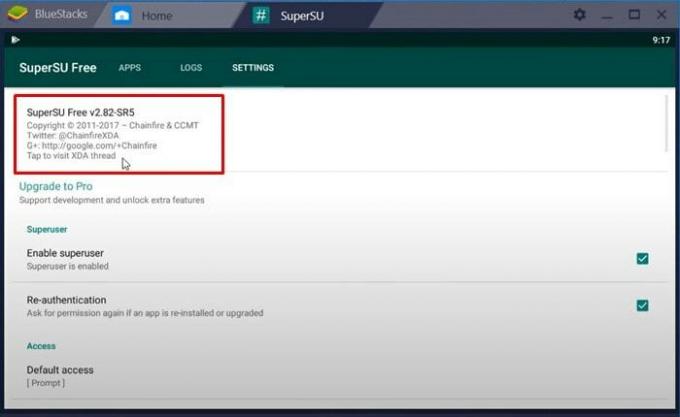
To je bilo vse iz tega vodnika o tem, kako izkoreniniti Bluestacks 4 in namestiti SuperSU 2.82 in SU Binarni datoteki. Če dvomite v zvezi z zgoraj omenjenimi koraki, nam to sporočite v spodnjem oddelku za komentarje. Zaokrožujem, tukaj je nekaj Nasveti in triki za iPhone, Nasveti in triki za računalnike, in Nasveti in triki za Android da bi se morali tudi odjaviti.

![Kako namestiti Stock ROM na BLU Grand Max [Datoteka vdelane programske opreme / Odstranitev]](/f/a3281c1847f3d7dc01ae7c40584f6b0c.jpg?width=288&height=384)
![Kako namestiti založniški ROM na Tecno F4 Pro [Firmware Flash File / Unbrick]](/f/a7fd9f6576fa280754e39e93767adfd0.jpg?width=288&height=384)
![Kako namestiti založniški ROM na Rivo Storm S8 [datoteka vdelane programske opreme / odstranjevanje opeke]](/f/0f5e3d8250dc2b5b879da4dcfea46ec4.jpg?width=288&height=384)